Windows10のペイントに「透明の選択」があります。この「透明の選択」を使用すると、まとめて色を変更することができます。今回は、ペイントの「透明の選択」を使用して、色をまとめて変更する方法について紹介いたします。
ペイントの「透明の選択」について
「ホーム」タブの「選択」をクリックすると、「透明の選択」が表示されます。
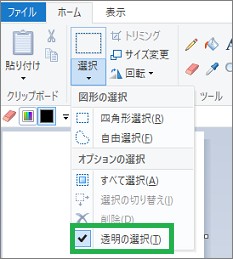
ペイントで画像を編集しているときに、色を変更する場合は「塗りつぶし」を使用すると思います。変更する箇所が複数ある場合は、「透明の選択」を使用すると便利です。
「透明の選択」で色を変更する方法
次の画像の四角の色を、まとめて他の色に変更します。

変更する色をスポイトで吸い上げます。吸い上げるときに右クリックをして、「色2」に設定します。
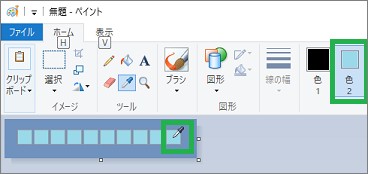
Ctrl+Aキーを押して全体を選択します。枠線が点線で表示されます。
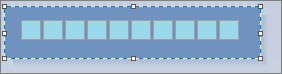
次にCtrl+Xキーを押して、切り取りを行います。色2に設定した色の背景だけが残ります。
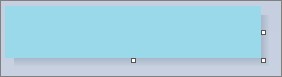
色1をクリックして選択します。次に変更したい色をパレットからクリックして色1に設定します。
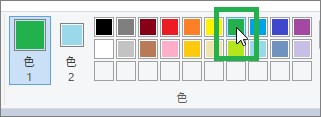
背景を色1の色で「塗りつぶし」を使用して変更します。
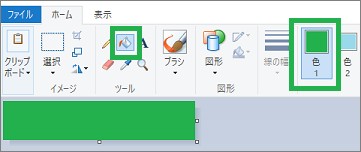
Ctrl+Vキーを押して、切り取った画像を貼り付けます。
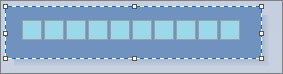
「透明の選択」をクリックします。
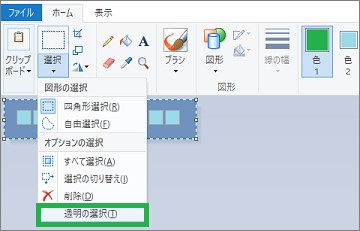
これで指定した色が、まとめて変更されます。
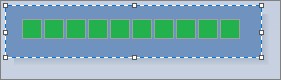
説明では簡単な画像を使用しましたが、次のような画像にも色を付けたりすることができます。
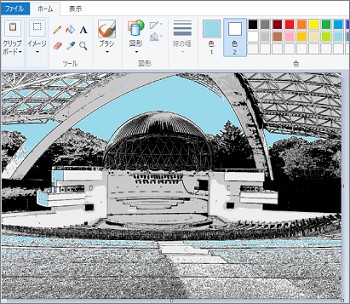
その他の使用方法について
ペイントで2つの画像を合成する
「透明の選択」ですが、ペイントで2つの画像を合成するときにも使用することができます。2つの画像を合成することもできます。合成する時も「透明の選択」を使用します。画像に他の画像を重ねて背景を透明にすることができます。

こちらで、ペイントで合成する方法を紹介しています。
色1、色2について
Windows10のペイントで色を指定するとき、「色1」、「色2」を使用します。こちらで、ペイントで「色1」、「色2」の簡単な使用方法を紹介しています。
まとめ
今回は、ペイントの「透明の選択」で色を変更する方法について紹介しました。複数の箇所の色をまとめて変更したい場合は便利です。細かい場所も、一度に変更できるので良いと思います。
読んでいただき、ありがとうございます。
参考になりましたら、幸いです。




